Hvordan konverteres rækkevidde til tabel eller omvendt i Excel?
Tabel er en nyttig funktion for os til at udføre nogle operationer i Excel, så engang er vi nødt til at oprette en tabel baseret på en række data. For at konvertere intervallet til tabel eller omvendt giver Excel nogle nemme måder, hvorpå vi kan bruge. Venligst kend flere detaljer i denne artikel.
- Konverter rækkevidde til tabel i Excel
- Konverter tabel til rækkevidde i Excel
- Konverter en tabel til almindelig tekst i området med Kutools til Excel
Konverter rækkevidde til tabel i Excel
For at konvertere dataområdet til en tabel skal du gøre som følger:
1. Vælg det dataområde, du vil konvertere.
2. Klik indsatte > BordlampeI Opret tabel dialogboks, tjek Mit bord har overskrifter hvis dine data har overskrifter, skal du se skærmbilleder:
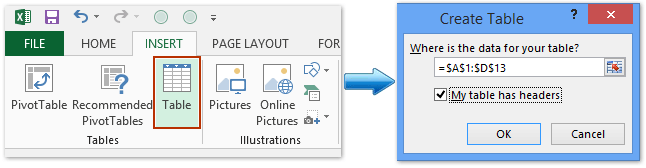
3. Klik derefter på OK, og dit dataområde er konverteret til tabelformatet.
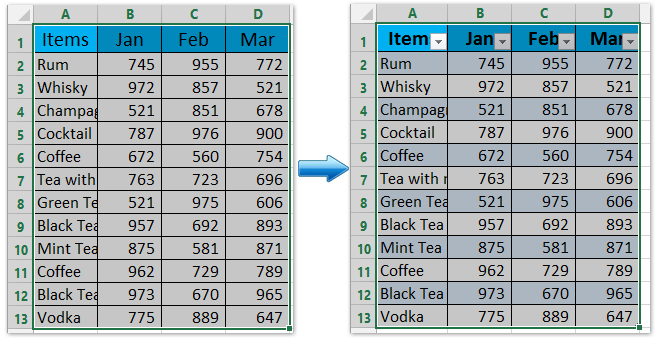
Tip: Bortset fra ovenstående måde kan du også formatere dataområdet som tabel med nedenstående metode.
1. Vælg dataområdet, og klik derefter på Home > Formater som tabel, vælg en tabelstil, du kan lide fra Formater som tabel drop down liste.
2. I poppet ud Formater som tabel dialogboks, tjek Mit bord har overskrifter hvis dine data har overskrifter, og klik derefter på OK for at afslutte proceduren.
Et klik for at konvertere en tabel til almindelig tekst i området i Excel
Ved ansøgning Home > Klar > Ryd formater til en tabel fjerner det fyldfarve, skrifttypefarve eller andre formater fra tabellen. Det valgte interval er dog stadig en tabel. Men du vil fjerne alle former for formater fra den valgte tabel og konvertere den til et normalt interval med almindelig tekst. I dette tilfælde skal du prøve Ryd al celleformatering nytte af Kutools til Excel.

Konverter tabel til rækkevidde i Excel
Hvis du har brug for at konvertere tabellen tilbage til det normale dataområde, giver Excel også en nem måde at håndtere den på.
1. Vælg dit tabelinterval, højreklik, og vælg Tabel> Konverter til rækkevidde i genvejsmenuen. Se skærmbillede:
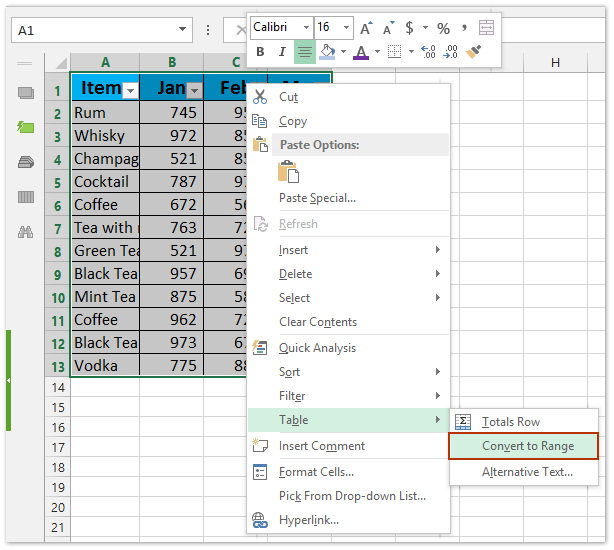
Tip: Du kan også vælge tabelområdet og derefter klikke på Design > Konverter til rækkevidde.
2. Derefter vises et promptfelt, klik venligst Ja knappen, og den valgte tabel konverteres til det normale interval.
Bemærk: Denne metode fjerner kun formatet for tabelformatering, men beholder både fyldfarve og skrifttypefarve i den originale tabel. Hvis du har brug for at fjerne al tabelformatering inklusive fyldfarve og skrifttypefarve, skal du fortsætte med følgende metode.
Konverter en tabel til almindelig tekst i området med Kutools til Excel
Kutools til Excel giver en Ryd alle celler formatering værktøj til at aktivere Excel-brugere med et enkelt klik for at rydde formatet for tabelformatering uden at miste tabeldata i Excel.
Kutools til Excel - Supercharge Excel med over 300 vigtige værktøjer. Nyd en 30-dages GRATIS prøveperiode uden behov for kreditkort! Hent den nu
Vælg den tabel, hvis tabelform du vil fjerne, og klik på Kutools > dannet > Ryd alle celler formatering. Se skærmbillede:
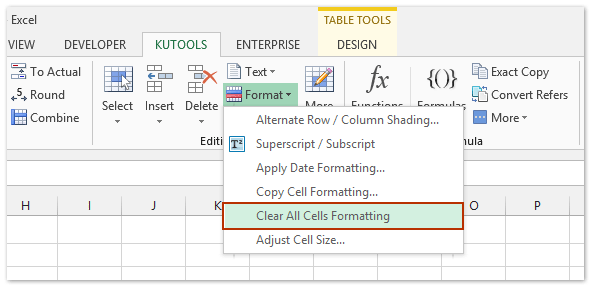
Nu vil du se, at tabelformateringsstilen er fjernet / ryddet fuldstændigt med oprindelige tabeldata som vist nedenfor vist skærmbillede:
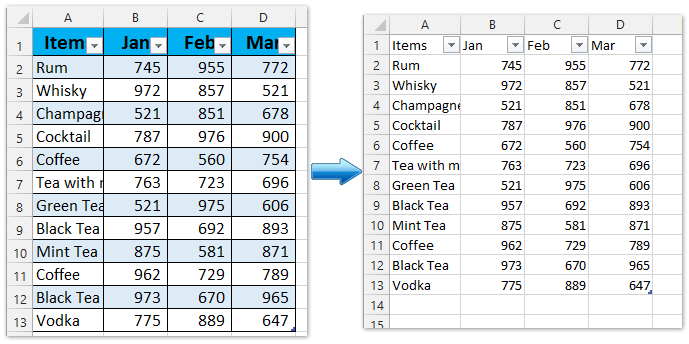
Kutools til Excel - Supercharge Excel med over 300 vigtige værktøjer. Nyd en 30-dages GRATIS prøveperiode uden behov for kreditkort! Hent den nu
Demo: konverter tabel til almindeligt interval i Excel
Bedste kontorproduktivitetsværktøjer
Overlad dine Excel-færdigheder med Kutools til Excel, og oplev effektivitet som aldrig før. Kutools til Excel tilbyder over 300 avancerede funktioner for at øge produktiviteten og spare tid. Klik her for at få den funktion, du har mest brug for...

Fanen Office bringer en grænseflade til et kontor med Office, og gør dit arbejde meget lettere
- Aktiver redigering og læsning af faner i Word, Excel, PowerPoint, Publisher, Access, Visio og Project.
- Åbn og opret flere dokumenter i nye faner i det samme vindue snarere end i nye vinduer.
- Øger din produktivitet med 50 % og reducerer hundredvis af museklik for dig hver dag!
